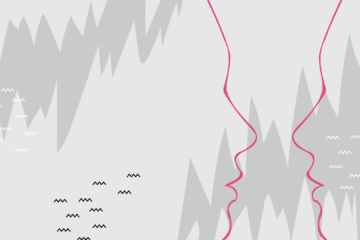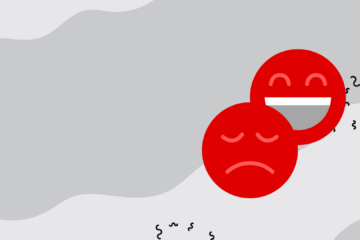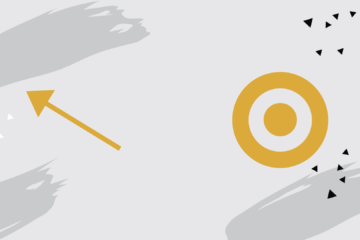Upotako vai eikö? Kas siinä pulma.
Kävin Helsingissä ProComilla vetämässä blogityöpajan. Kävin läpi muiden asioiden muassa sisältöjen ristiinlinkittämistä. On nimittäin ihan älykästä käyttää kerran luotuja sisältöjä uudelleen ja se on älykästä useammastakin eri syystä.
[ecs-list-events cat=’blogit’ message=’ ‘]
Yksi näistä ristiinlinkittämisen mahdollisuuksista on toisaalla julkaistujen sisältöjen upottaminen esimerkiksi juurikin blogiin. Mitä siis tarkoittaa upottaminen ja miksi sitä kannattaa tehdä?
Mitä upottaminen tarkoittaa?
Olet saattanut joskus esimerkiksi Instagramissa miettiä, mitä tarkoittaa “upota” -valinta. Tai mystinen < > -nappi Slidesharessa. Tai englanninkielisissä käyttöliittymissä sana embed.

Instagramin verkkoversiosta upotus löytyy kuvan kommenttikentän läheisyydestä.

Twitterissä upotus löytyy yksittäisen tweetin lisävalinnoista.

YouTubessa ominaisuus löytyy Jaa-valinnan alta, kohdasta Upota.

Slideshare-kalvoesityksen upottaminen löytyy hieman mystisemmän ikonin takaa.

Julkisista Facebook-päivityksistä löytyy myös upotusvalinta, oikean yläkulman nuolen alta.
Käytännössä upottamisen idea on se, että yhden sisällön voi ujuttaa toisen sisälle. Blogiartikkelin sisälle tuodaan vaikkapa Youtube-video niin, että se on katseltavissa suoraan siinä, eikä tarvitse mennä linkin taakse katsomaan.
Miksi näin sitten kannattaa tehdä? No, upottamisesta on useitakin hyötyjä.
Upottaminen tarkoittaa upotettavalle sisällölle muun muassa seuraavaa:
- tweeteille pidempää hyllyikää ja uusia reaktioita,
- YouTube-videoille ja Slideshare-kalvoille todennäköisesti lisää katselukertoja ja
- ja Facebook-päivitykselle parempaa orgaanista leviävyyttä — siis ilmaista näkyvyyttä.
Sisällölle, johon upottamalla tuodaan materiaalia se voi tarkoittaa esimerkiksi
- suurempaa liikennettä,
- pidempää sivulla vietettyä aikaa
- ja tietysti artikkelin kaipaamaa “kuvitusta”.
Upottamisen sivutuotteena saattaa tottakai olla myös seuraaja- ja tykkääjämäärien kasvu. Bonus, jota tuskin kukaan vastustaa?
Eikä sen upotettavan sisällön ole pakko olla omaasi. Jos upottamismahdollisuus materiaalista löytyy, voit suhtautua upotukseen kuin tekstin lainaamiseen: upotuksen myötä myös lähdeviitteet ovat kunnossa.
Ei esimerkiksi ole poissuljettua, että organisaation blogissa nostetaan omien kohti mielipidejohtajuutta käyvien työntekijälähettiläiden toisaalle tuottamaa sisältöä. Ole älykäs ja inventoi sisältöä!
Miten upottaminen toimii?
Käytännössä esimerkiksi sen Instagramin Upota-valinnan takaa saat pätkän html-koodia, joka sinun tulee liittää artikkelisi html:ään.
Koodit ovat hieman eri näköisiä eri palveluissa, mutta käytännössä idea on kaikkialla sama: kopioi koodi ja liitä se osaksi sen toisen sisällön koodia.
Seuraavilla kuvilla kevyt demonstraatio siitä, miten Instagram-kuva upotetaan osaksi WordPressillä julkaistavaa artikkelia.
Kopioi upotuskoodi Instagramista
Upota-valintaa painaessa avautuu näkymän päälle ruutu, jossa on kopioitava koodi sekä palvelusta riippuen kenties muutamia valintoja. Instagramissa voit päättää sisällytetäänkö kuvalle annettu kuvateksti upotukseen mukaan vai ei.

Kun olet tehnyt valinnat, valitse koko koodi maalamalla ja kopioi leikepöydälle.
Siirry sitten artikkelisi pariin.
Liitä koodi WordPressissä artikkeliin
Kirjoitat varsin todennäköisesti artikkeliasi WordPressin editorin graafisessa näkymässä, joten voit esimerkiksi toimia näin: Graafisessa näkymässä lisää tekstiin selkeästi merkittynä kohdat, joihin upotukset tulevat.

Vaihda sitten editorin yläreunasta oikealta tekstinäkymään ja maalaa merkitsemäsi kohta.

Liitä sitten maalatun tekstin paikalle leikepöydälle kopioimasi upotuskoodi, kokonaisuudessaan.

Sitten voit siirtyä yläoikealta takaisin graafiseen näkymään, jossa upotus näkyy eräänlaisena laatikkona. Älä huolestu, vaikka siinä eivät tulekaan näkyville kuva tai kalvot tms., ne näytetään kyllä esikatselussa ja tietysti myös julkaistussa artikkelissa.

Eri julkaisujärjestelmistä riippuen siihen artikkelin koodinäkymään mennään hieman eri tavalla. Voit esimerkiksi etsiä < > -tyyppistä nappulaa siitä tekstieditorin työkaluriviltä tai editorin alla saattaa olla “Poista editori käytöstä” -tyyppinen teksti. Voi myös olla, että juuri sinun käyttämäsi julkaisujärjestelmässä on työkaluriville lisätty nappi upotuksia varten. Kysy ihmeessä asiaa vaikka kotisivujesi toimittajalta, jos et itse ratkaisua löydä.
Katso esimerkkejä upotuksista
Täällä Zenton blogissa on upotuksia käytetty monin paikoin. Useimmiten upotamme tweettejä ja Instagram-kuvia, mutta myös muita upotuksia on nähty.
Esimerkiksi
- Anna vaihtoehto yleisöllesi — bloggaa myös ääneen -artikkelissa on Soundcloud-upotus
- Hämmästytä! Suututa! Herätä tunteita! -artikkelissa on myös YouTube-upotus
- Käytä tämä tilaisuus: tapahtuman somepöhinä kestää 9 päivää -artikkelista löydät Slideshare-upotuksen (joka alkaa valikoidusta slidesta)
Älykäs upotettava sisältö voi toki olla muutakin kuin sosiaalisen median palveluista tuotavaa, mutta ei mennä siihen tällä kertaa.